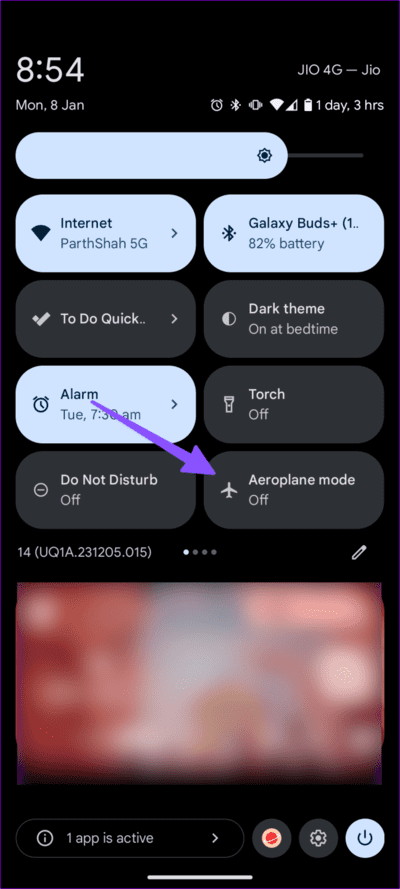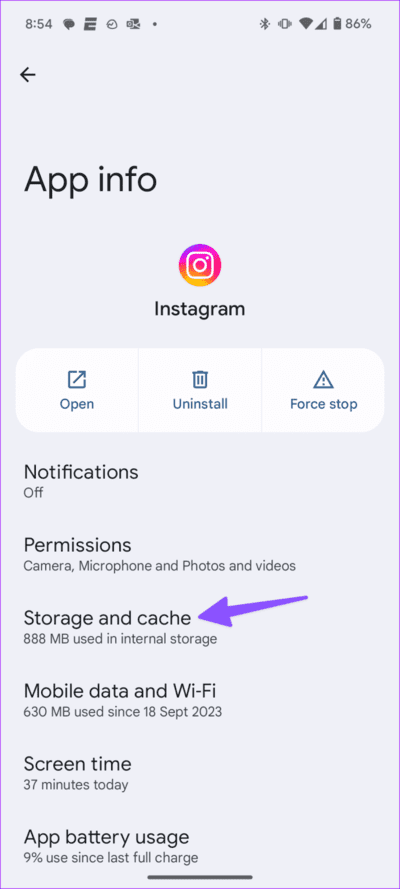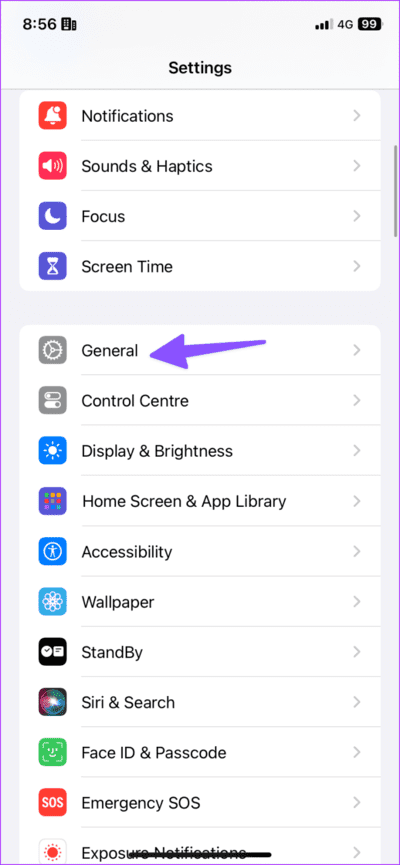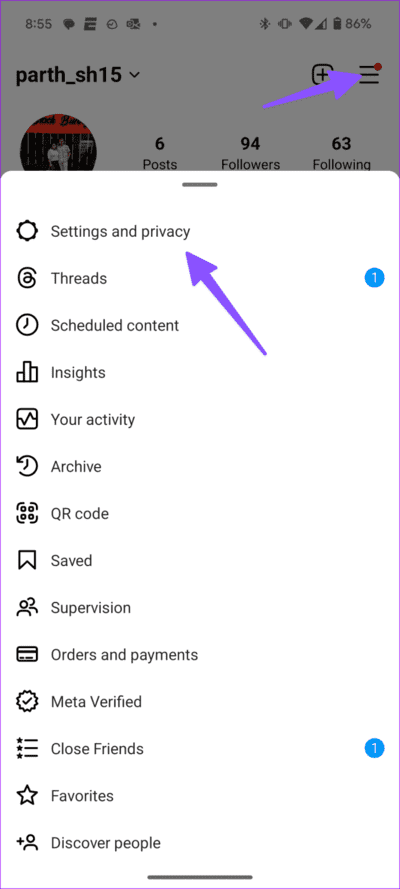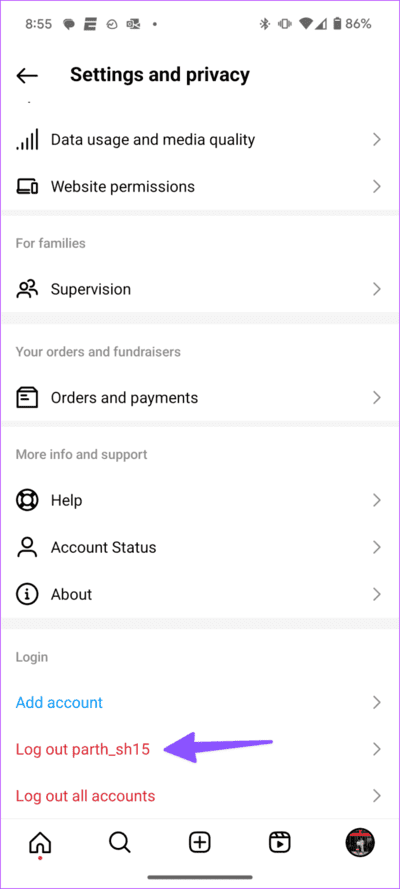كيفية إصلاح ظهور نفس Reels على Instagram
أصبحت Reels واحدة من أكثر الميزات التي تسبب الإدمان في Instagram. لقد اعتاد المستخدمون على التمرير المستمر لمشاهدة مقاطع الفيديو القصيرة العصرية من المبدعين. ومع ذلك، قد تشعر بخيبة أمل عندما يستمر Instagram في عرض نفس Reels على هاتفك. قبل أن تغلق Instagram بسبب الإحباط، استخدم الحيل أدناه لضمان عدم تكرار Instagram Reels.
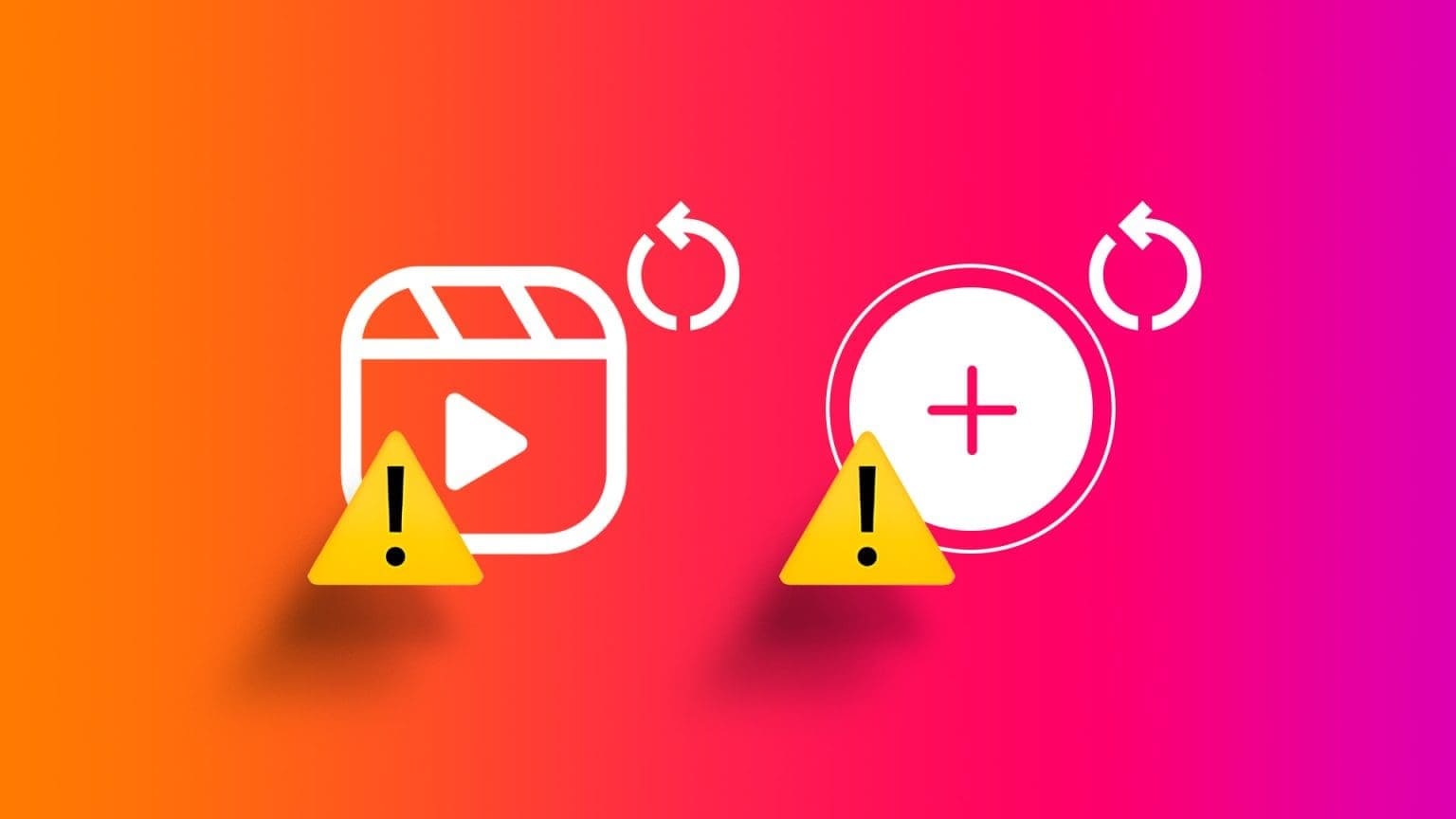
يعرض Instagram Reels بناءً على اهتماماتك وسجل البحث والحسابات التي تتم متابعتها وجوانب أخرى. قد يكون التصفح عبر نفس البكرات التي رأيتها بالفعل مملاً ومملاً. هناك عدة عوامل يمكن أن تؤثر على تجربة Instagram Reels الخاصة بك. يمكن أن تكون هذه الظاهرة بسبب مشكلات الاتصال بالشبكة، وذاكرة التخزين المؤقت الفاسدة، ومشكلات مصادقة الحساب، والمزيد.
1. تعلم خوارزمية Instagram
لا يقوم Instagram باختيار أي مقطع عشوائي وعرضه على حسابك. تعتمد المنصة على الخوارزميات لمعرفة سلوكك واهتماماتك. يعرض النظام Reels بناءً على الصفحات التي تتابعها، والإعجابات، والتفاعل على منصات Meta الأخرى مثل Facebook والمحتوى الخاص بك.
هناك أوقات تنتهي فيها برؤية نفس البكرة. وهذا جيد تمامًا. ومع ذلك، تظهر المشكلة عندما يعرض Instagram نفس البكرات بالتسلسل. قبل أن نستكشف الحيل المتقدمة، أعد تشغيل Instagram وحاول مرة أخرى.
على جهاز iPhone، يجب عليك فتح علبة المهام المتعددة عن طريق التمرير لأعلى مع الاستمرار من الأسفل، والتمرير لأعلى مرة أخرى على بطاقة Instagram لإغلاقها. بمجرد الانتهاء، أعد تشغيل Instagram وتحقق من Reels. أكمل القراءة إذا كنت لا تزال ترى نفس البكرات.
2. تحقق من اتصال الشبكة
إذا كان هاتف iPhone أو Android الخاص بك يواجه مشكلات في الاتصال بالشبكة، فلن يتمكن التطبيق من عرض Reels الجديدة لك. والسبب هو أن Instagram لن يتمكن من تحديث موجز Reels، وسيستمر في تحميل مقاطع الفيديو القديمة من ذاكرة التخزين المؤقت للجهاز.
يجب عليك حل مشكلات الاتصال بالشبكة على هاتفك والمحاولة مرة أخرى. يمكنك تمكين وضع الطائرة على هاتفك وتعطيله بعد مرور بعض الوقت.
إذا استمرت مشكلات الشبكة على هاتفك، فأعد ضبط إعدادات الشبكة وحاول مرة أخرى. يمكنك أيضًا مراجعة دليلنا المخصص لمعرفة الآثار المترتبة على إعادة ضبط إعدادات الشبكة على Android وiPhone.
3. تحقق من خوادم Instagram
عندما تواجه خوادم Instagram انقطاعًا في الخدمة، فإنك تواجه مشكلات حتى في العمليات الأساسية. قد لا تتمكن من تحميل موجز التطبيق، أو إرسال الرسائل أو استقبالها، أو مواجهة نفس القصص، أو مواجهة مشكلات أخرى. نظرًا لعدم إمكانية الوصول إلى خوادم Instagram، فقد يقوم التطبيق بتحميل نفس البكرات من ذاكرة التخزين المؤقت للجهاز.
يمكنك التوجه إلى Downdetector والبحث عن Instagram. إذا لاحظت وجود رسوم بيانية عالية للانقطاع وتعليقات المستخدمين تشكو من ذلك، فلن تنجح أي من الحيل. يتعين عليك الانتظار حتى يقوم Instagram باستكشاف مشكلات جانب الخادم وإصلاحها والمحاولة مرة أخرى بعد مرور بعض الوقت.
4. فهم ذاكرة التخزين المؤقت في Instagram ومسحها
تشير ذاكرة التخزين المؤقت إلى الملفات الصغيرة التي يجمعها كل تطبيق لتحسين تجربة المستخدم. يجمع Instagram ذاكرة التخزين المؤقت لحفظ العناصر التي تم البحث عنها، وزيادة وقت تحميل التطبيق، وحفظ بيانات الإنترنت أثناء تحميل ملفات الوسائط نفسها. قد يكون سبب عرض Instagram لـ Reels التي شاهدتها بالفعل هو وجود ذاكرة تخزين مؤقت تالفة.
يجب عليك مسح ذاكرة التخزين المؤقت في Instagram والمحاولة مرة أخرى.
الخطوة 1: اضغط لفترة طويلة على أيقونة تطبيق Instagram وافتح قائمة المعلومات.
الخطوة 2: اضغط على التخزين وذاكرة التخزين المؤقت واضغط على مسح ذاكرة التخزين المؤقت.
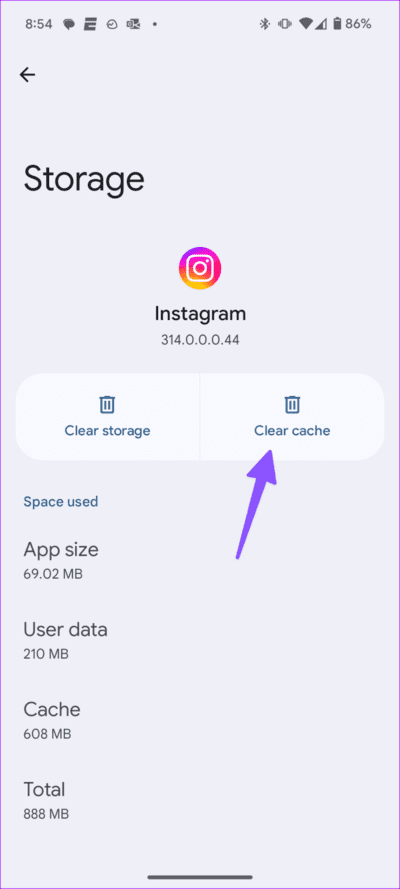
أعد تشغيل Instagram وتشغيل Reels.
يمكن لمستخدمي iOS اتباع الخطوات أدناه لمسح ذاكرة التخزين المؤقت.
الخطوة 1: قم بتشغيل الإعدادات وانتقل إلى عام.
الخطوة 2: اضغط على تخزين iPhone وانتقل إلى Instagram.
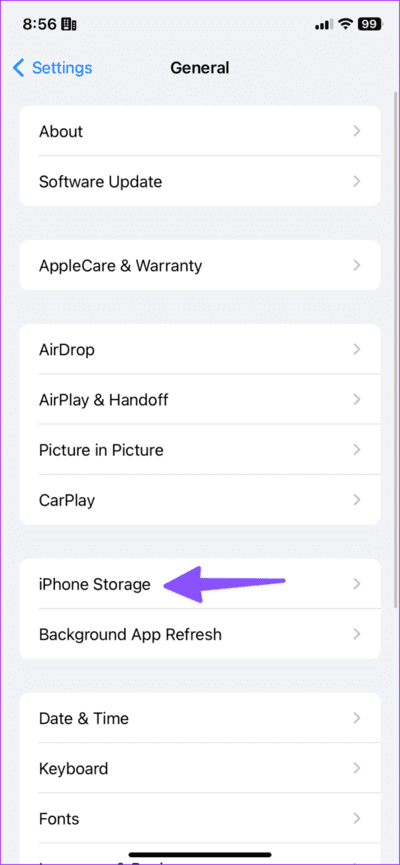
إلى الخطوة 3: اضغط على حذف التطبيق وقم بإزالة التطبيق والبيانات ذات الصلة.
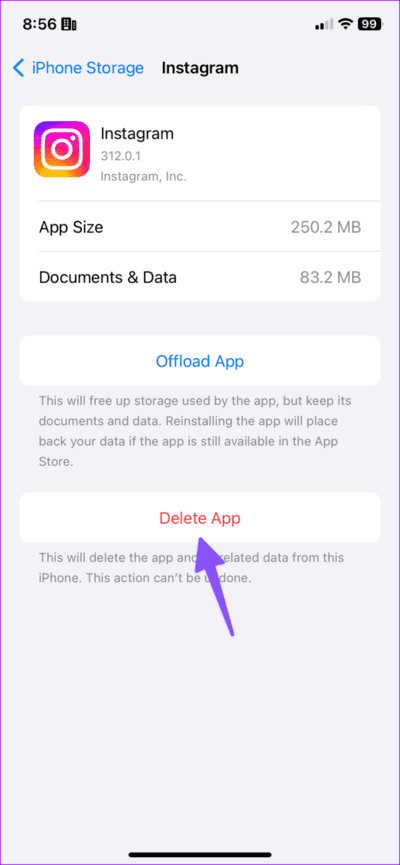
أعد تثبيت Instagram وحاول مرة أخرى.
5. قم بتوثيق حساب Instagram
يمكنك منع Instagram من عرض نفس Reels عن طريق إصلاح أخطاء مصادقة الحساب. إليك ما عليك القيام به.
الخطوة 1: قم بتشغيل Instagram وانتقل إلى ملفك الشخصي.
الخطوة 2: اضغط على قائمة الهامبرغر وافتح الإعدادات والخصوصية.
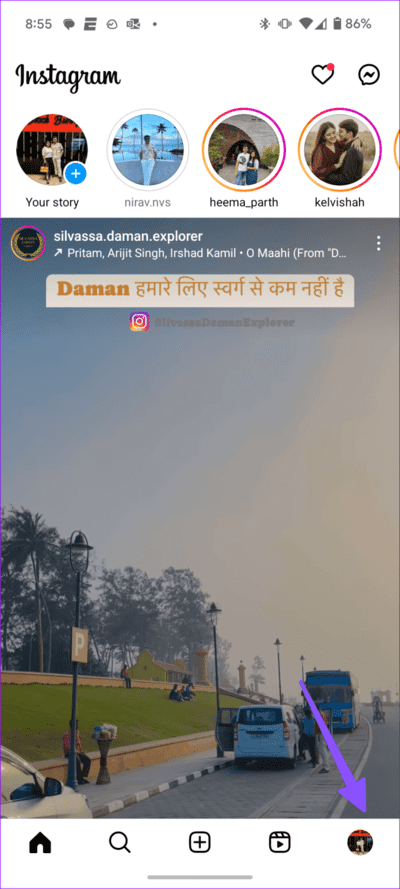
إلى الخطوة 3: قم بالتمرير لأسفل وتسجيل الخروج من حسابك.
6. الحساب محظور
قد يواجه حسابك حظرًا مؤقتًا إذا انتهكت إحدى إرشادات أو قواعد مجتمع Instagram. عندما يحظر Instagram حساباتك، فإن ذلك يؤثر على مدى وصولك إلى النظام الأساسي. قد تواجه أيضًا أخطاء مثل أن يعرض لك التطبيق نفس البكرات. راجع دليلنا المنفصل لمعرفة المزيد حول Instagram Shadowban.
7. تحديث Instagram
يمكن أن يكون تطبيق Instagram القديم هو السبب الرئيسي هنا. يجب عليك تحديث Instagram إلى أحدث إصدار من App Store أو Google Play Store ومحاولة التحقق من Reels مرة أخرى.
تحقق من Reels على Instagram
لقد اجتاحت مقاطع الفيديو القصيرة الإنترنت. بدأ هذا الاتجاه مع TikTok؛ وفي النهاية، تبنتها تطبيقات الوسائط الاجتماعية الأخرى مثل YouTube وInstagram وSnapchat. ومع ذلك، فإن عرض Instagram لنفس البكرات يمكن أن يدمر تجربتك. ما هي الحيلة التي نجحت معك؟ شارك نتائجك في التعليقات أدناه.